Der Samsung Frame-TV ist ein Hingucker, aber auch teuer. Im Ruhezustand präsentiert er Kunstwerke. Wer bereits einen Smart-TV besitzt, kann mit Apps oder Chromecast ähnliche Ergebnisse erzielen. Hier zeigen wir, wie das geht.
Es ist klar, dass Ihr Fernseher mehr Energie verbraucht, wenn er Bilder anzeigt, anstatt ausgeschaltet zu sein. Das ist aber auch die Idee hinter dem Samsung Frame TV: Anstatt eines leeren, schwarzen Bildschirms oder eines grellen Home-Screens können Sie stattdessen Kunst oder Fotos zeigen. Egal ob Roku, Chromecast oder Fire TV, Sie können dem Frame-TV-Erlebnis sehr nahekommen.
Die Auswahl Ihrer Bilder
Dieses Bildformat passt aufgrund seines breiten Seitenverhältnisses gut auf Fernsehgeräte.
Bevor Sie starten, überlegen Sie, was auf Ihrem Fernseher erscheinen soll. Einige der hier vorgestellten Lösungen bieten integrierte Kunstgalerie-Modi, die automatisch schöne Kunstwerke liefern, sodass Sie sich nicht um die Auswahl eigener Bilder kümmern müssen.
Wenn Sie Ihre eigenen Fotos verwenden, sollten Sie beachten, dass Selfies, im Hochformat aufgenommene Bilder oder alte Filmaufnahmen, die mit einem Scanner digitalisiert wurden, auf Ihrem 40+-Zoll-Fernseher im Querformat möglicherweise nicht gut aussehen.
Wenn Sie jedoch sicher sind, dass Sie viele horizontal ausgerichtete Bilder in hoher Auflösung haben, sollten Sie diese durchgehen und die besten auswählen. Wenn Sie Chromecast verwenden, laden Sie Ihre Fotos in Google Fotos hoch. Für Fire TVs ist Amazon Photos der Ort. Roku-Fernseher können entweder Bilder von Ihrem Telefon oder Google Fotos verwenden. Apple TVs nutzen iCloud-Speicher für ihre Bildschirmschoner. Wir empfehlen, unabhängig von der Plattform ein spezielles Album namens „TV-Diashow“ zu erstellen, damit es leicht zu finden und abzurufen ist.
Beachten Sie bei hochauflösenden Bildern die Speicherbegrenzungen von Google Fotos, iCloud-Fotos und Amazon Photos. Google Fotos bietet unbegrenzten Speicherplatz für Fotos an, wenn Sie die Bildgröße reduzieren. Bei voller Auflösung erhalten Sie 16 GB kostenlos. Amazon Photos bietet Prime-Abonnenten unbegrenzten Speicherplatz und allen anderen 5 GB Speicher. iCloud bietet 5 GB kostenlosen Speicherplatz und berechnet 1 US-Dollar pro Monat für 50 GB Speicher.
Falls Sie Inspiration suchen, schauen Sie sich die Kunstsammlung des Art Institute of Chicago mit hochauflösenden Bildern berühmter Kunstwerke an oder nutzen Sie Bilder der NASA. Familienfotos, die gut in den Rahmen passen, sind ebenfalls eine gute Wahl.
So zeigen Sie Bilder mit Roku an

Roku ist eine der besten Optionen für Smart-TVs. Sie können Google-Fotoalben einfach auf Ihrem Fernseher anzeigen und einen Bildschirmschoner einrichten, der die Album-Diashow nach einer bestimmten Zeit startet.
Bei den meisten Roku-Fernsehern haben Sie zwei Optionen: Wählen Sie Fotos von Ihrem Telefon aus oder installieren Sie den Fotoansichtskanal.
Um Fotos auf Ihrem Telefon zu verwenden, öffnen Sie die Roku iOS oder Android App und tippen Sie unten auf die Option Fotos+.
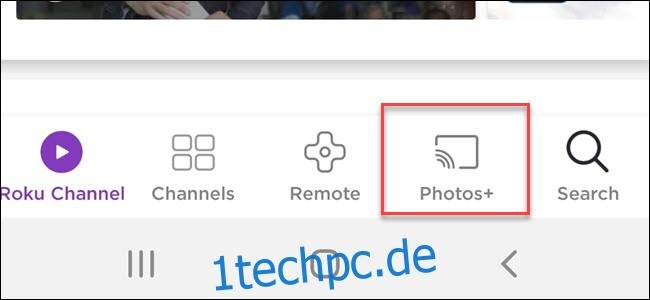
Wählen Sie die Option Bildschirmschoner und dann das Album mit den Fotos, die Sie anzeigen möchten. Nachdem Sie die Bilder ausgewählt haben, die der Bildschirmschoner anzeigen soll, werden diese sofort auf dem Bildschirm angezeigt. Der Nachteil ist, dass Sie diese Gruppe von Fotos mit der Roku-App manuell aktualisieren müssen, wenn Sie Änderungen vornehmen möchten.
Alternativ können Sie Google Fotos verwenden, um Ihren Roku-Bildschirmschoner zu betreiben. Der Vorteil ist, dass Sie die Fotoanzeige von jedem Computer, Tablet oder Telefon aus ändern können. Sie müssen lediglich Fotos zum verknüpften Album hinzufügen oder daraus entfernen.
Um ein Google Fotoalbum als Bildschirmschoner zu verwenden, installieren Sie den Fotoansicht Kanal. Öffnen Sie ihn und folgen Sie den Anweisungen, um sich mit Ihrem Google-Konto anzumelden (über „Mit Google anmelden“).
Sobald Sie Photo View installiert haben, können Sie ein Album für die Bilder auswählen, Photo View als Rokus Bildschirmschoner festlegen und die Zeit bis zum Start des Bildschirmschoners anpassen, alles über die Roku-Einstellungen. Gehen Sie zu Einstellungen > Bildschirmschoner > Bildschirmschoner ändern. Wählen Sie dann die Option PhotoView. Unter Einstellungen > Bildschirmschoner > Wartezeit ändern können Sie die Zeit bis zum Start eines Bildschirmschoners anpassen. Stellen Sie sicher, dass er nicht deaktiviert ist.
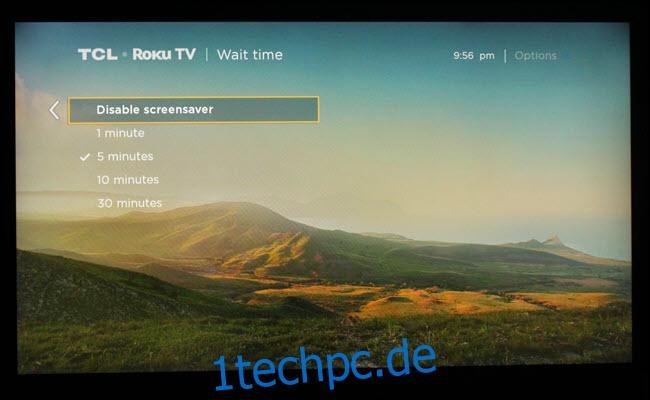
Es empfiehlt sich, in Google Fotos ein eigenes Album zu erstellen und Bilder von Kunstwerken oder der NASA unglaubliche Aufnahmen aus dem Weltraum hochzuladen. In jedem Fall sollten Sie ein Album speziell für Ihren Fernseher zusammenstellen. Hochformatige Fotos, Selfies usw. werden auf einem großen Fernseher wahrscheinlich nicht gut aussehen. Familienfotos hingegen können gut wirken, wenn sie horizontal ausgerichtet sind.
So zeigen Sie Bilder mit Fire TV an
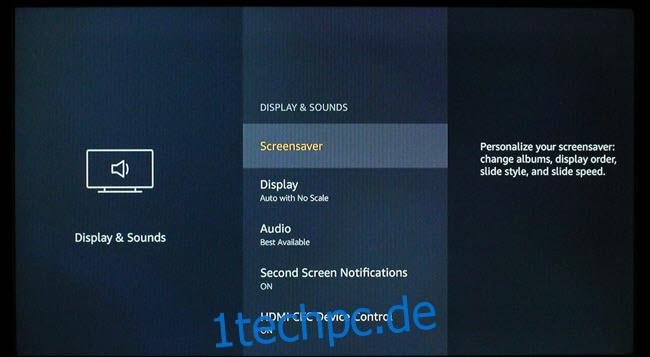
Amazon Fire TV hat leider keinen Zugriff auf Google Fotos. Aber es bietet eigene, einfach zu bedienende Optionen. Wenn Sie Naturfotos auf Ihrem Fernseher mögen, hat Amazon bereits alles, was Sie brauchen. Aktivieren Sie die Bildschirmschoner-Option und übernehmen Sie die Standardeinstellungen.
Für mehr Kontrolle können Sie ein benutzerdefiniertes Album mit Kunstwerken oder Familienfotos erstellen, indem Sie die Amazon Photos App für iOS oder Android herunterladen oder sich im Web anmelden. Amazon Photos bietet Prime-Nutzern unbegrenzten Speicherplatz und allen anderen 5 GB Speicher.
Laden Sie nach der Anmeldung die gewünschten Fotos hoch und erstellen Sie einen Ordner dafür. Gehen Sie auf Ihrem Fire TV zu den Bildschirmschoner-Einstellungen und ändern Sie die Quelle auf Ihr Album. Passen Sie die restlichen gewünschten Einstellungen, wie z.B. das Timing, an und genießen Sie Kunst auf Ihrem Fernseher.
So zeigen Sie Bilder mit Chromecast an
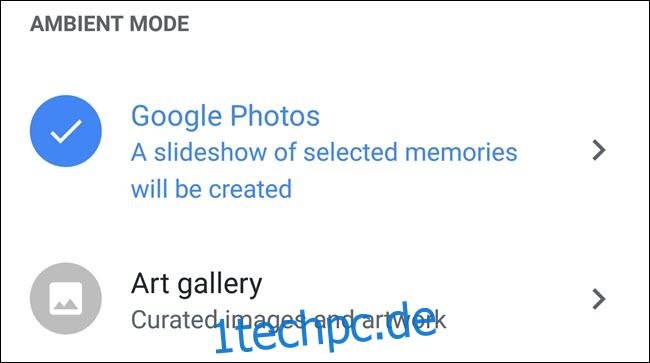
Chromecast ist möglicherweise die einfachste Option, wenn Sie Kunst anzeigen möchten – und die Anpassung mit Fotos ist ebenfalls einfach. Die Bildschirmschonerfunktion von Chromecast funktioniert wie der Ambient-Modus des Google Nest Hub (ehemals Google Home Hub) und nutzt dieselben Steuerelemente.
Um Kunst anzuzeigen, öffnen Sie die Google Home App und suchen Sie Ihr Chromecast-Gerät. Tippen Sie darauf, dann auf „Ambient-Modus“, dann auf „Kunstgalerie“ und fertig.
Wenn Sie Familienfotos oder selbst aufgenommene Bilder bevorzugen, laden Sie diese in eine bestimmte Galerie in Google Fotos. Wählen Sie dann dieses Google Fotos-Album in den Ambient-Einstellungen aus.
Egal welche Methode Sie verwenden, die Darstellung von Kunst oder Fotos auf Ihrem Fernseher sieht nur dann gut aus, wenn Ihr Fernseher der Aufgabe gewachsen ist und die ausgewählten Bilder in großen Formaten toll aussehen. Solange Sie diese beiden Aspekte berücksichtigen, sollte jede Methode, die Sie wählen, zu großartigen Ergebnissen führen.
So zeigen Sie Fotos mit Apple TV an
Wenn Sie ein Apple TV besitzen, haben Sie Glück, da das Gerät standardmäßig Bildschirmschoner unterstützt, die aus Ihren iCloud-Fotos erstellt werden.
Sobald sich Ihre Fotos in iCloud befinden, sollten Sie die iCloud-Integration in den Einstellungsoptionen Ihres Apple TV aktivieren. Wenn Sie iCloud aktivieren, werden Sie gefragt, ob Sie den Fotostream aktivieren und als Bildschirmschoner verwenden möchten. Sie können Ja wählen, aber wenn Sie wie oben vorgeschlagen ein bestimmtes Album erstellt haben, sollten Sie den Fotostream nicht als Bildschirmschoner verwenden.
Gehen Sie stattdessen zu den Bildschirmschoner-Optionen im Einstellungsdialog Ihres Apple TV, wählen Sie Fotos und dann iCloud. Hier können Sie auswählen, welches Album Sie verwenden möchten.
Verwendung von USB oder Plex

Viele Smart-TV-Plattformen verfügen über USB-Anschlüsse oder Plex-Apps, mit denen Sie Bildschirmschoner anzeigen können. Sie müssen Ihre Fotos entweder auf ein USB-Laufwerk oder Ihren Plex-Server hochladen und sie dann als Option für einen Bildschirmschoner hinzufügen.
Wenn Ihre Hauptschnittstelle Ihr Plex-Server ist, sollten Sie ein persönliches Album einrichten, das als Bildschirmschoner festgelegt wird. Je nach Smart-TV müssen Sie aber möglicherweise in den Bildschirmschoner-Einstellungen des Fernsehers eine Option finden, um entweder USB oder Plex als Fotoquelle festzulegen.